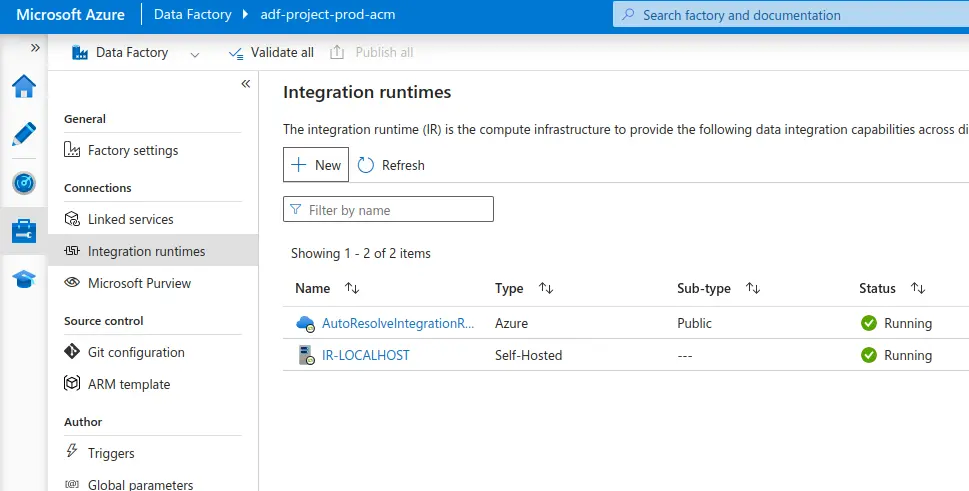Integration Runtimes - Azure Data Factory
Preparando Integration Runtimes para la Virtual Machine¶
Nota: El recurso de "
Azure Virtual Machine" ya debe estar creado previamente para continuar con esta parte del proceso, en caso se lo tengas aun creado revisa el siguiente Post(clic aki).Esta integración puede ser replicada en un servidor on-premise, debido a que las máquinas virtuales de Azure simulan un servidor local.
Ingresamos a nuestro recurso de Azure Data Factory y hacemos clic en el botón de "Launch Studio".

- Dentro de tu Azure Data Factory Studio, en el entorno de diseño, iremos al panel de navegación izquierdo, selecciona el botón de "
Manage" (icono del engranaje).
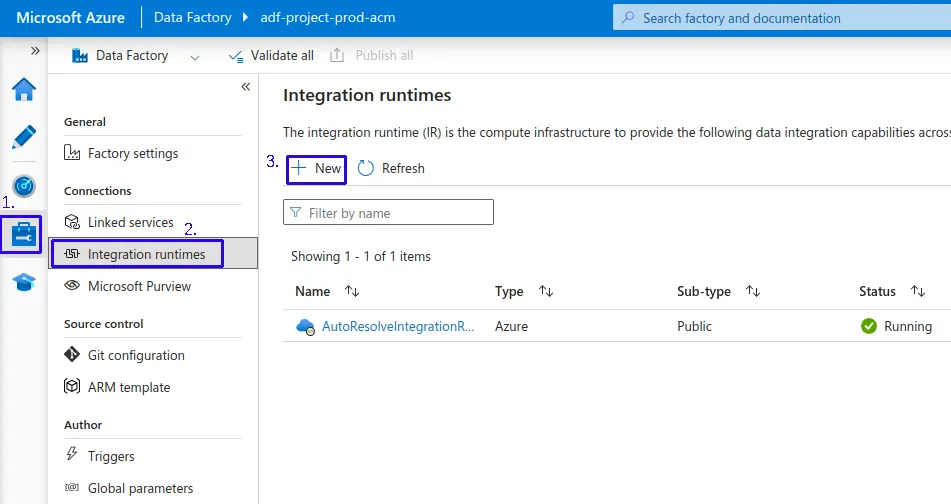
En la Seccion de interface de Integration Runtimes setup, selecionamos lo siguiente:
- 1.-Selecciona "
Azure, Self-Hosted". - 2.-Clic en el botón "
Continue".
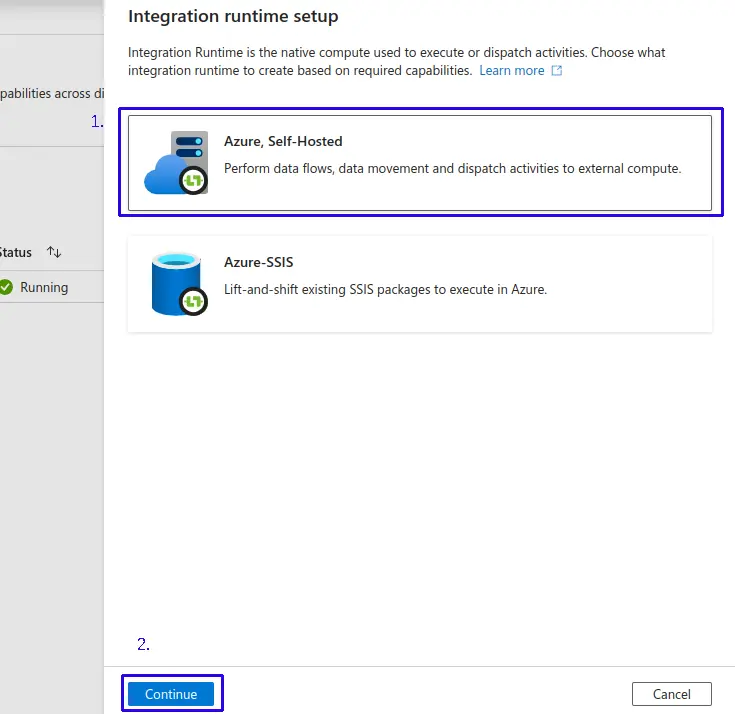
- 1.-Network enviroment: Ahora seleccionamos "
Self-Hosted". - 2.-Clic en el botón "
Continue".
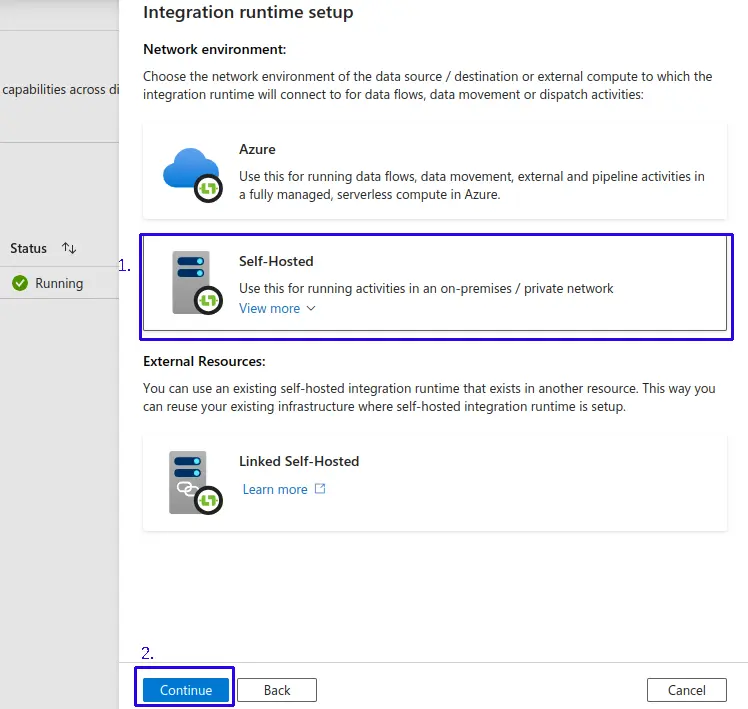
- 1.-Proporciona un nombre para tu Integration Runtime, ejemplo "
IR-LOCALHOST". - Adicionalmente, puedes ingresar una descripción.
- 2.-Clic en el botón "
Create".
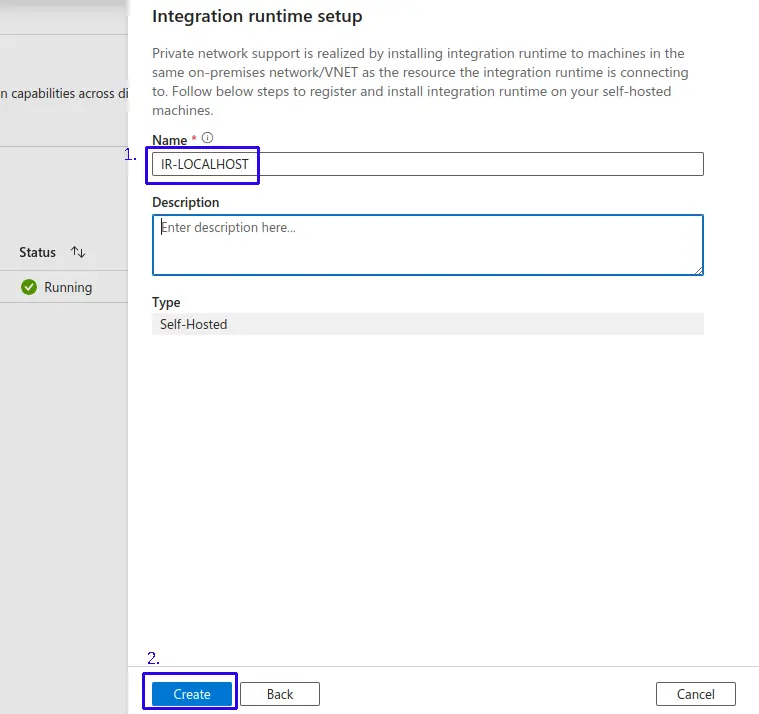
Generamos credenciales de conexión Integration Runtimes(IR)¶
Después de seguir los pasos para crear el Integration Runtimes(IR), se te presentará una pantalla con instrucciones para descargar e instalar el Integration Runtime en tu máquina virtual de Azure.
- Obtenemos el link de descarga de Microsoft Integration Runtime, el cual debe ser descargado e instalado en el servidor virtual o On-Premise requerido, Podemos revisar la continuación de este proceso que realizamos en el post de la máquina virtual..
- Además, obtenemos las key values, que son las credenciales para establecer la conexión entre estos dos entornos.
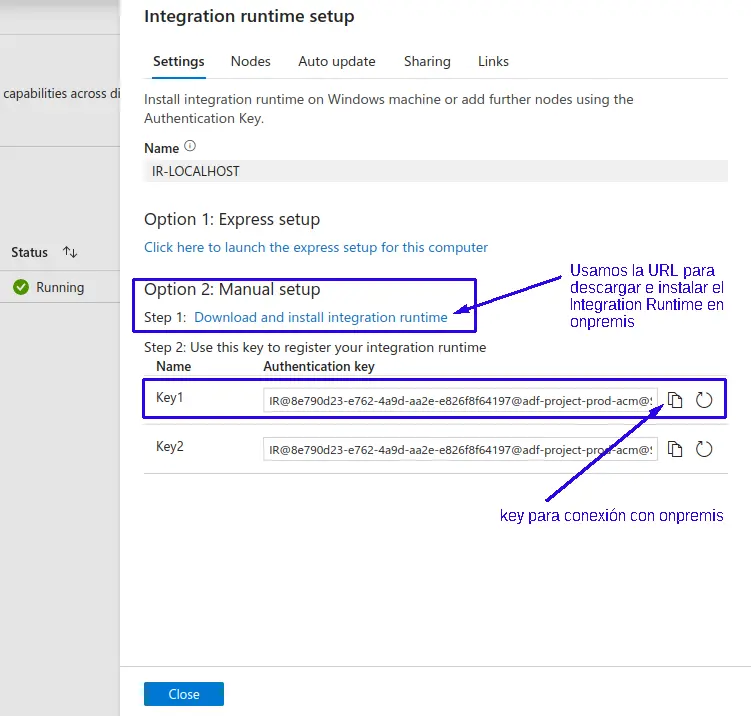
- Finalmente, tendríamos ya disponible el Integration Runtimes para la máquina virtual ó servidor local de ser el caso.